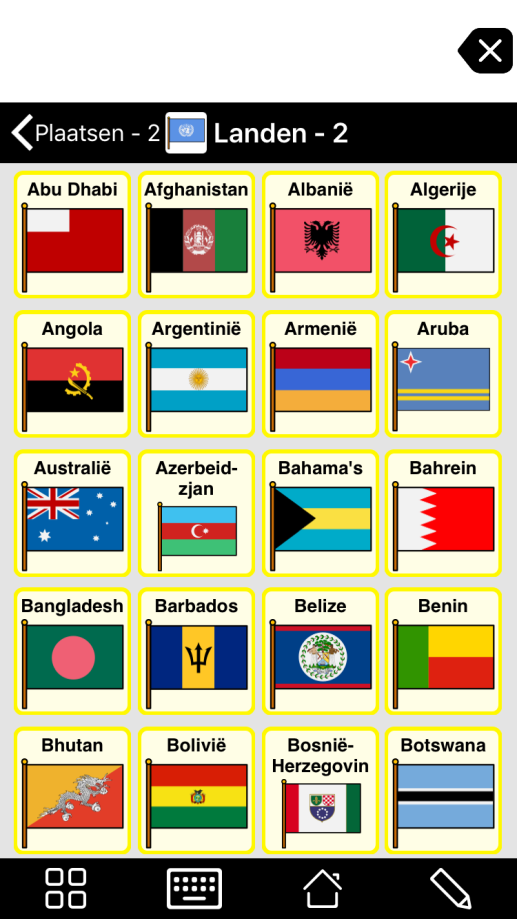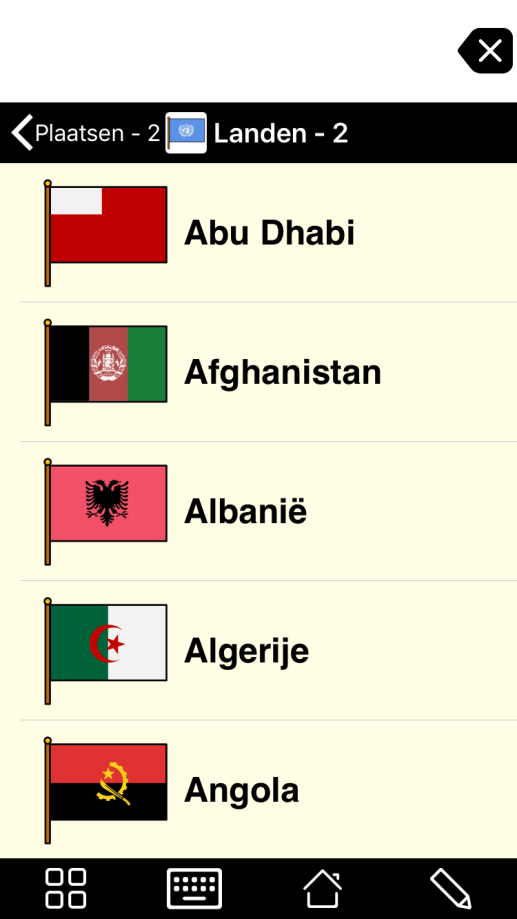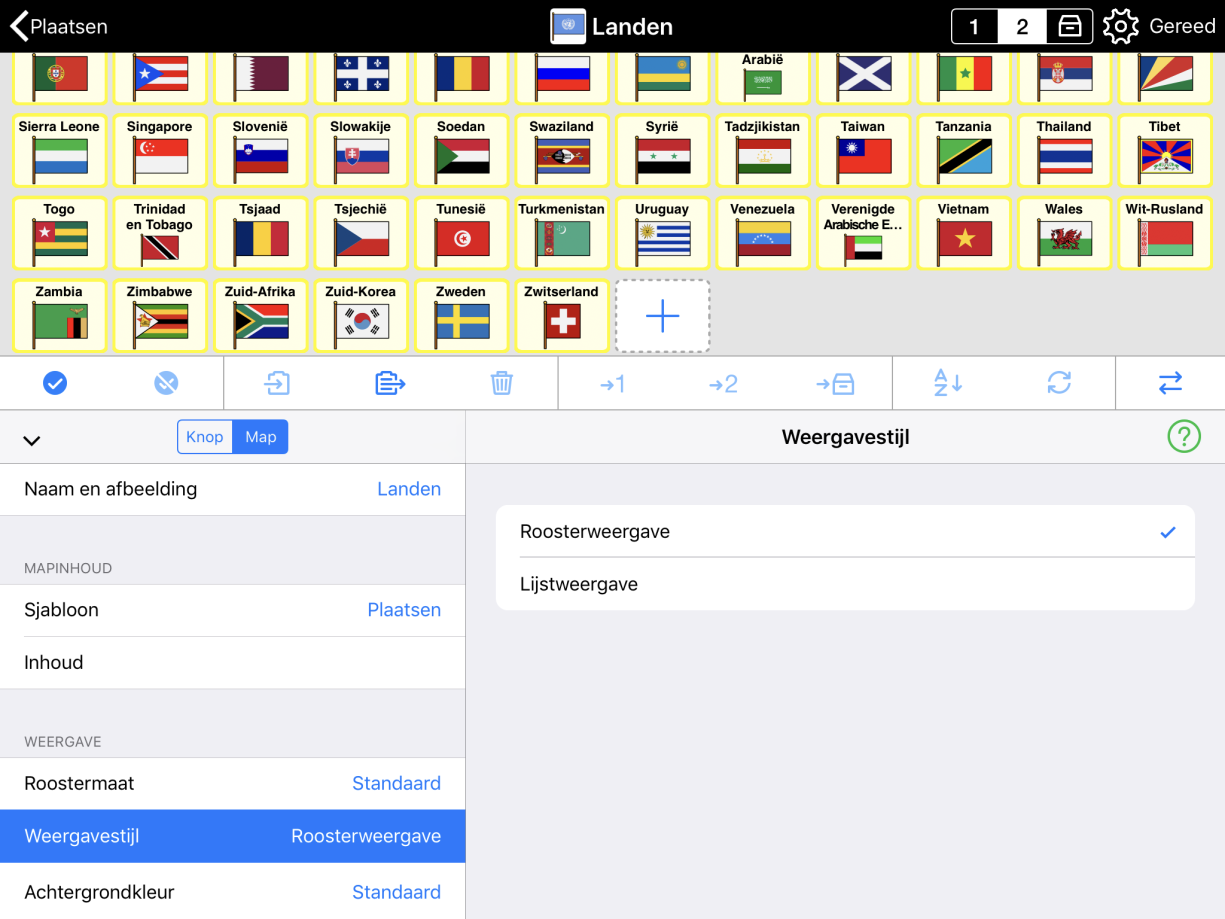Zo wijzig je een map van de rooster- naar de lijstweergave of andersom:
- Ga naar de map die je wilt wijzigen.
- Tik op Wijzig
 in de onderste optiebalk om de Wijzig-modus te openen.
in de onderste optiebalk om de Wijzig-modus te openen. - Tik in het linkervenster van de Wijzig-modus op het tabblad Map.
- In de lijst met mapeigenschappen scrol je omlaag naar Weergave. Tik op Weergavestijl.
- Selecteer Lijst of Roosterweergave naar keuze.
Knoppen opnieuw indelen in lijstweergave
In de lijstweergave kun je net als in de roosterweergave knoppen verwisselen en op alfabet indelen via de knoppen in de Wijzig-modus. Maar je kunt knoppen niet op dezelfde manier verslepen. Als je een knop wilt verslepen wanneer de map wordt weergegeven in de lijstweergave, houd je je vinger op de drie horizontale balkjes aan de rechterkant. Schuif nu je vinger naar boven of beneden op het scherm. Wanneer de knop op de juiste plek staat, laat je het scherm weer los.